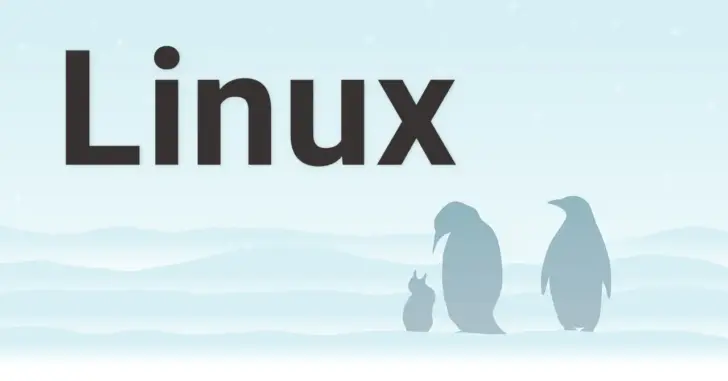
ここでは、RedHat系のLinuxで、DHCPサーバーをサクッと構築する手順を紹介します。
目次
DHCPサーバーのインストール
DHCPサーバーアプリは、以下のコマンドでインストールできます。
# dnf -y install dhcp-serverDHCPサーバーの設定ファイル
次に、DHCPサーバーの設定ファイルを作成します。
# vi /etc/dhcp/dhcpd.conf
authoritative;
subnet 192.168.1.0 netmask 255.255.255.0 {
option routers 192.168.1.1;
option domain-name-servers 8.8.8.8、8.8.4.4;
option broadcast-address 192.168.1.255;
range dynamic-bootp 192.168.1.100 192.168.1.200;
host sv-001 {
hardware ethernet xx:xx:xx:xx:xx:xx;
fixed-address 192.168.1.11;
}
}上の設定ファイルでは、以下のような設定内容です。
- ネットワークアドレス:192.168.1.0/24
- デフォルトゲートウェイIPアドレス:192.168.1.1
- DNSサーバーIPアドレス:8.8.8.8, 8.8.4.4
- クライアント割当てIPアドレス:192.168.1.100~192.168.1.200
- sv-001に192.168.1.11を固定で割当て
「authoritative」は、正当なDHCP サーバーであることの宣言です。
ファイアウォール設定
次に、ファイアウォール設定でDHCPサービスの通信を許可します。
# firewall-cmd --add-service=dhcp --permanent
# firewall-cmd --reloadDHCPサーバーの起動設定
DHCPサーバーサービスを起動させて、サーバー起動時に自動起動するよう設定します。
# systemctl enable --now dhcpd以上で、構築完了です。
動作確認
動作確認するときは、マシンをネットワークに接続してIPアドレスを取得できていることを確認し、サーバー上ではIPアドレスが配布されていることを確認します。
DHCPサーバーが払い出しているIPアドレスは、以下のファイルで確認できます。
# cat /var/lib/dhcpd/dhcpd.leasesあとがき
検証環境などでDHCPサーバーがほしいときに、5分ほどでサクッと稼働させることができます。